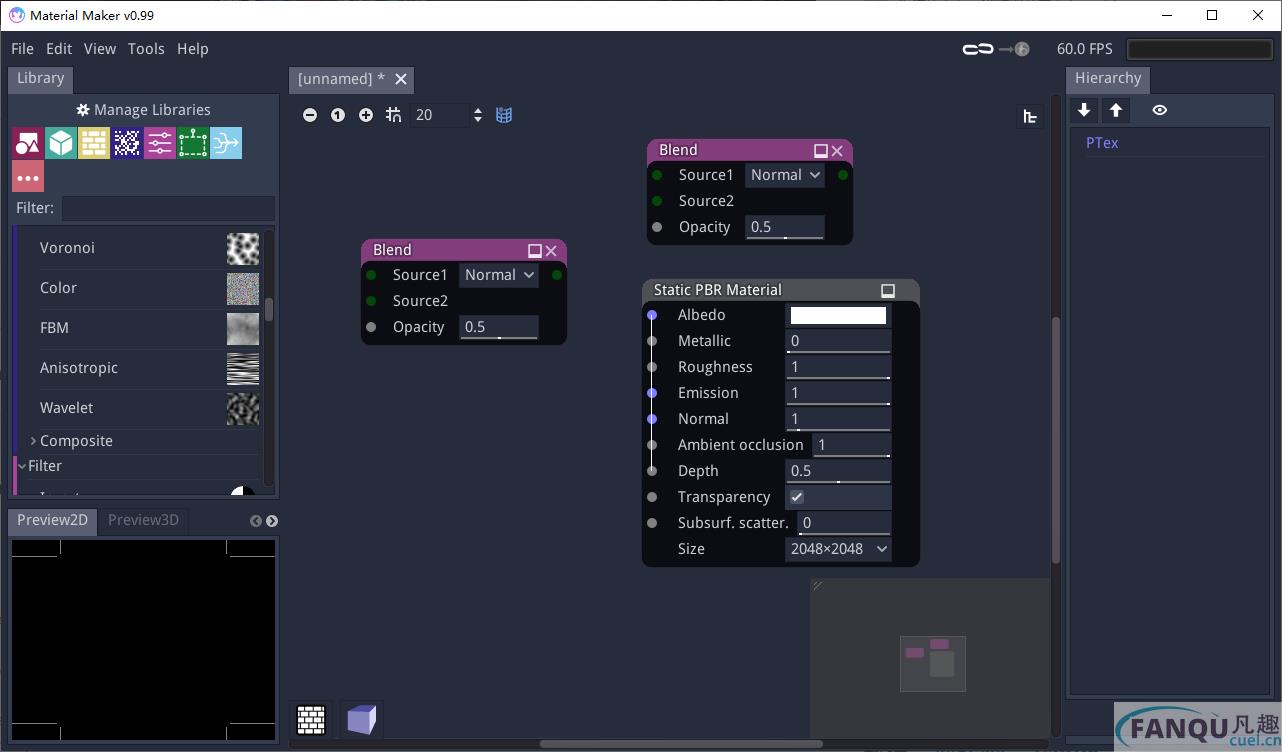Material Maker(开源3D材质制作工具) MaterialMaker(开源3D材质制作工具)下载,贴图制作,3d制作

检测: 安全无毒、
安全无毒、  无广告、
无广告、  无插件
无插件
- 版本:v0.99 官方免费版
- 类型: 图形图像
- 平台: WinXP, Win7, Win8, Win10
- 时间: 2023-02-20 05:05:46
- 大小:34.2M
- 标签: MaterialMaker(开源3D材质制作工具)下载贴图制作3d制作
扫码在手机打开
应用简介
Material Maker(开源3D材质制作工具)
Material Maker拥有小巧的体积及强大的材质贴图制作功能,可兼容众多设计平台和游戏引擎文件格式,轻松创建各类材质,并拥有高效的渲染速度,深受业内人士喜爱。
Material Maker软件介绍:
Material Maker是一种基于 Godot 引擎的程序 PBR(基于物理的渲染)材质创作工具。材质被定义为节点创建或转换纹理的图形,并且可以为 Godot、Unity 和 Unreal 游戏引擎导出。有超过 150 个可用节点,新节点可以通过连接和分组现有节点来创建,也可以通过在 GLSL 中描述它们来创建。
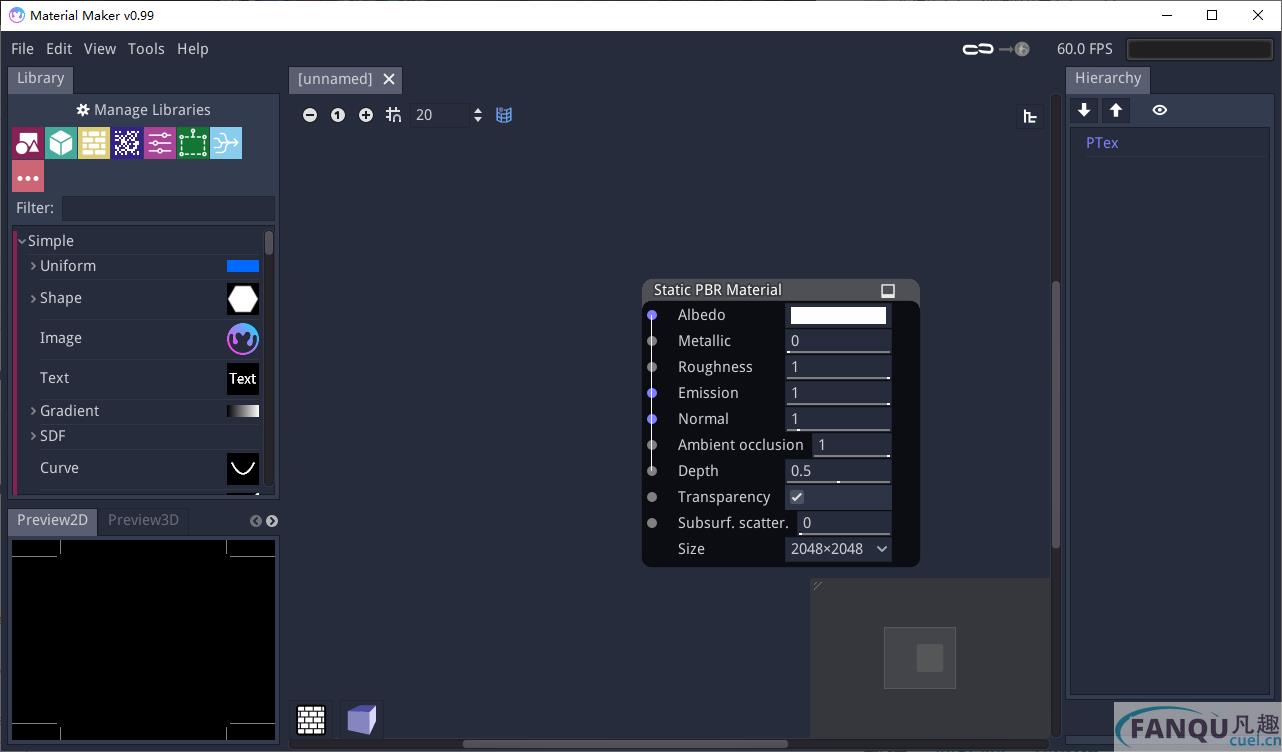
中文设置方法:
启动程序后,在 Edit 菜单中打开 Preferences,在general 界面中找到 Language 选项,点击 Install 安装提供的 zh.csv,再次选择中文语言即可。
Material Maker使用教程:
1、创建材料
打开Material Maker时,会自动创建一个新的空Material项目并显示在中心面板中。一个空项目只包含一个材质节点,材质的所有元素的纹理都应在该节点连接。
要创建一个新节点,只需从库(左上面板)中选择一个(例如“Pattern/Bricks”)并将其拖到图形编辑器中。根据所选的库项目,拖动时将显示预览或简单描述。
创建节点的另一种方法是使用“项目”面板中的空格键显示库菜单,然后从列表中选择一个节点。将节点输出连接到图表中的空白区域时,也会显示库菜单(在这种情况下,将自动连接新创建的节点)。
选择这个新节点(通过单击它)会在2D预览面板中显示它。
要将节点输出连接到另一个节点的输入,只需将一个节点拖到另一个节点即可。例如,我们可以将Bricks节点的第一个输出拖动到Materials节点的albedo输入。这将自动将简单的Bricks纹理分配给材质的反照率元素,并且3D预览将立即更新。
也可以通过将连接的输入拖离其节点来断开节点的连接。
节点可以通过修改参数轻松配置,并且预览会自动更新。
由于每个输入都可以连接到单个输出,因此重新连接输入将自动删除先前的连接。
2、绘制3D模型
可以使用File-》New Paint project菜单项创建绘画项目。这将显示一个对话框,其中可以选择要绘制的3D模型和纹理分辨率。
然后,项目面板将显示模型的3D视图,可以在其中绘制模型,以及可以创建和修改画笔的图形视图。
还将显示以下面板:
图层:此面板可用于创建、重新排序和删除图层以及配置图层和选择当前图层
画笔:此面板显示所有可用的画笔,双击画笔将选择它进行绘画。
参数:此面板显示当前画笔的参数,可用于修改它们。
选择画笔和图层后,可以在“项目”面板的左上角选择绘画工具,然后可以使用鼠标左键对模型进行绘画。
画笔被描述为图形,其中画笔节点的输入描述了绘制时模型材质的所有通道(反照率、金属、粗糙度、发射和深度)将如何受到影响。
-

Material Maker(开源3D材质制作工具)
中文|34.2M
-

Material Maker(开源3D材质制作工具)
中文|34.2M
-

Material Maker(开源3D材质制作工具)
中文|34.2M
-

浩辰CAD建筑2022PC电脑版GStarCAD Arch
中文|304M